win10关机变重启怎么回事|win10关机变重启的解决方法
时间:2017-04-18 来源:互联网 浏览量:
win10关机变重启怎么回事?遇到这种故障要怎么解决?下面小编就跟大家说说具体的处理方法。
具体的解决方法:
开始菜单上鼠标右键,选择控制面板
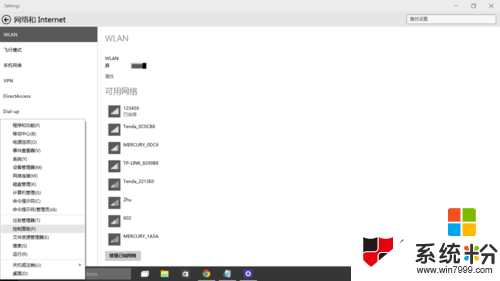
找到电源选项,点击进去(如何没发现,点击右上角查看方式,更换为小图标)
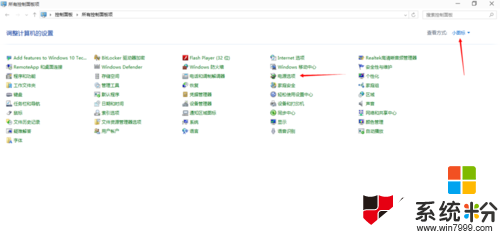
点击选择关闭盖子的功能
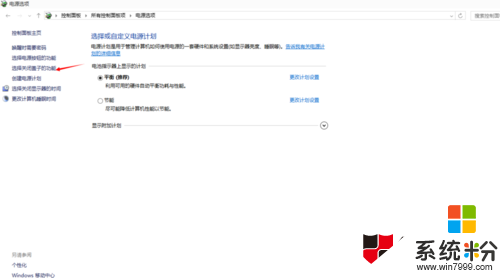
此时,下方的关机设置为不可更改状态,我们点击上方的更改当前不可用的设置
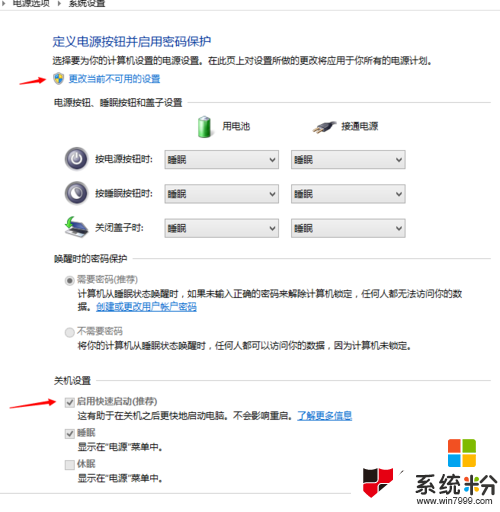
下方的设置已经可以更改,我们去掉启动快速启动选择
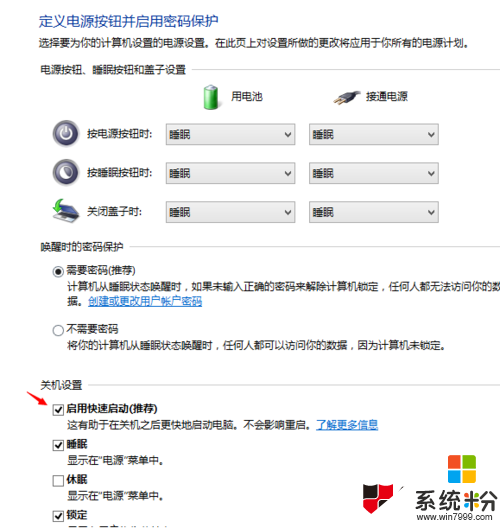
点击保存修改,这样就解决了win10关机重启的问题
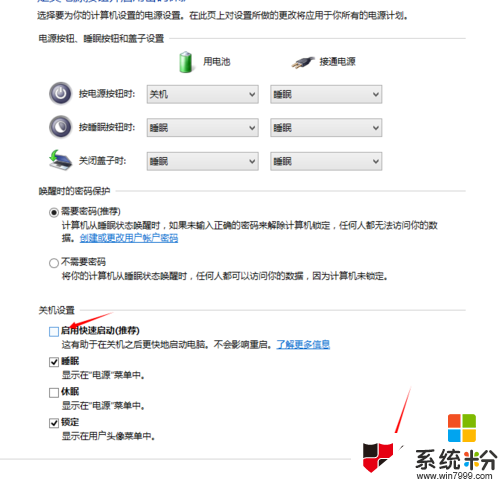
有不清楚【win10关机变重启怎么回事】的用户可以参考上述步骤来操作。关于电脑系统下载后使用的过程中遇到无法解决的问题,欢迎上系统粉官网查看。
我要分享:
相关教程
- ·win10笔记本重启变关机,关机变休眠怎么回事
- ·win10关机后自动启动 Win10关机变重启怎么解决
- ·win10关机自动重启怎么回事,解决win10关机自动重启的方法
- ·win10无法彻底关机怎么办|win10关机变重启怎么办
- ·WIN10下USB无线网卡导致关机变重启该怎么解决 WIN10下USB无线网卡导致关机变重启该如何解决
- ·Win10电脑如何关机或重启呢? Win10电脑关机或重启的方法有哪些?
- ·桌面文件放在d盘 Win10系统电脑怎么将所有桌面文件都保存到D盘
- ·管理员账户怎么登陆 Win10系统如何登录管理员账户
- ·电脑盖上后黑屏不能唤醒怎么办 win10黑屏睡眠后无法唤醒怎么办
- ·电脑上如何查看显卡配置 win10怎么查看电脑显卡配置
win10系统教程推荐
- 1 电脑快捷搜索键是哪个 win10搜索功能的快捷键是什么
- 2 win10系统老是卡死 win10电脑突然卡死怎么办
- 3 w10怎么进入bios界面快捷键 开机按什么键可以进入win10的bios
- 4电脑桌面图标变大怎么恢复正常 WIN10桌面图标突然变大了怎么办
- 5电脑简繁体转换快捷键 Win10自带输入法简繁体切换快捷键修改方法
- 6电脑怎么修复dns Win10 DNS设置异常怎么修复
- 7windows10激活wifi Win10如何连接wifi上网
- 8windows10儿童模式 Win10电脑的儿童模式设置步骤
- 9电脑定时开关机在哪里取消 win10怎么取消定时关机
- 10可以放在电脑桌面的备忘录 win10如何在桌面上放置备忘录
win10系统热门教程
- 1 win10wps表格打开出现错误怎么修复【图文】
- 2 win10激活工具怎样用,激活win10工具使用教程
- 3 Win10怎么看后台运行程序?win10关闭后台运行程序的方法!
- 4win10锁屏界面太麻烦,怎样关闭呢? 关闭锁屏界面,给系统提速的方法有哪些?
- 5windows怎么设置默认输入法 win10如何设置默认输入法
- 6wp8.1升级到win10手机预览版的办法 如何从wp8.1升级到win10手机预览版
- 7win10UUP推送方式怎么关闭|win10UUP关闭推送方式的方法
- 8win10红警不能全屏怎么办,win10红警不是全屏的解决方法
- 9Win10如何查看无线网络密码方法技巧 win10电脑查看已连接wifi密码的方法有哪些
- 10Win10怎么用快捷键调桌面图标大小?使用Win10组合键快速调整桌面图标大小技巧
最新win10教程
- 1 桌面文件放在d盘 Win10系统电脑怎么将所有桌面文件都保存到D盘
- 2 管理员账户怎么登陆 Win10系统如何登录管理员账户
- 3 电脑盖上后黑屏不能唤醒怎么办 win10黑屏睡眠后无法唤醒怎么办
- 4电脑上如何查看显卡配置 win10怎么查看电脑显卡配置
- 5电脑的网络在哪里打开 Win10网络发现设置在哪里
- 6怎么卸载电脑上的五笔输入法 Win10怎么关闭五笔输入法
- 7苹果笔记本做了win10系统,怎样恢复原系统 苹果电脑装了windows系统怎么办
- 8电脑快捷搜索键是哪个 win10搜索功能的快捷键是什么
- 9win10 锁屏 壁纸 win10锁屏壁纸设置技巧
- 10win10系统老是卡死 win10电脑突然卡死怎么办
